Lähtevän kuormituksen visualisointi
Lähtevän kuormituksen visualisointi -sivulla voi käyttää lisäasetusominaisuuksia, joiden avulla varastopäälliköt ja työnjohtajat voivat luoda mukautettuja kuormituskaavioita. Näiden kaavioiden avulla voidaan sitten seurata nykyisen työn etenemistä ja siinä jäljellä olevaa määrää. Varastopäälliköt voivat luoda useita näkymiä ja määrittää tarvittavan automaattisen päivityksen. Lähtevän kuormituksen visualisoinnit sopivat näytettäväksi varaston suorituskykysivuilla.
Tämän toiminnon avulla voidaan seurata keräilytyön etenemistä. Tämä toiminto integroidaan työntekijöiden hallintaan, ja jos työntekijöiden hallinta on määritetty, lähtevän kuormituksen visualisoinnit voivat näyttää sen tuntimäärän laskelman, joka on jäljellä näytetystä keräilytyöstä (suodatettu).
Lähtevän kuormituksen visualisointitoiminnon ottaminen käyttöön tai pois käytöstä
Jos haluat käyttää tätä ominaisuutta, se on otettava käyttöön järjestelmässä. Supply Chain Managementin versiosta 10.0.25 alkaen tämä ominaisuus on oletusarvoisesti käytössä. Supply Chain Managementin versiosta 10.0.29 alkaen tämä toiminto on pakollinen, eikä sitä voi poistaa käytöstä. Jos käytät vanhempaa versiota kuin 10.0.29, järjestelmänvalvojat voivat ottaa tämän toiminnon käyttöön tai pois käytöstä hakemalla Lähtevän kuormituksen visualisointi -toimintoa Toimintojen hallinta -työtilassa.
Lähtevän kuormituksen visualisoinnin määrittäminen
Visualisoinnit määritetään luomalla suodatinkokoelma (näkymät) ja suunnittelemalla kukin suodatin siten, että se näyttää erityyppisen analyysin. Voit suunnitella suodattimet Määritä suodattimet -sivulla.
Lähtevän kuormituksen visualisointi määritetään seuraavasti:
Valitse Varastonhallinta > Varaston seurantaraportit > Lähtevän kuormituksen visualisointi.
Lähtevän kuormituksen visualisointi -sivu avautuu. Kun suodattimia on luotu, visualisointi näkyy tällä sivulla. Voit luoda tarvittavan määrän suodattimia. Kaikki luodut suodattimet tallennetaan käyttäjätilille myöhempää käyttöä varten. Kullakin käyttäjällä on toisin sanoen itse luotu suodatinjoukko. Näitä suodattimia ei jaeta muiden käyttäjien kanssa.
Valitse Lähtevän kuormituksen visualisointi -sivun toimintoruudun Suodattimet-välilehdessä Määritä suodattimet.
Lisää suodatin valitsemalla Määritä suodattimet -sivun toimintoruudussa Uusi ja määritä sitten siinä seuraavat kentät:
- X-akselin ryhmätaulu – Valitse taulu, joka sisältää X-akselin arvojen ryhmittelyssä käytettävän kentän.
- X-akseliryhmän kenttä – Valitse X-akselin ryhmätaulun kentässä valitsemasi taulun kentistä kenttä, jota haluat käyttää X-akselin arvojen ryhmittelyssä.
- X-akselin arvotaulu – Valitse taulu, joka sisältää ryhmiä analysoitaessa edelleen kentän.
- X-akselin arvokenttä – Valitse X-akselin arvotaulun kentässä valitsemasi taulun kentistä kenttä, joka sisältää kunkin ryhmän analysoitavat arvot.
- Automaattinen päivitys – Valitse, päivitetäänkö visualisointi automaattisesti.
- Päivitysväli (minuuttia) – Syötä automaattisten päivitysten välinen minuuttimäärä.
- Näyttötaso – Valitse, näytetäänkö kaaviossa avoimet rivit vai avoimet otsikkojen määrät.
- Keräystyyppi : Jos määrität Näyttötaso-kentän arvoksi Avoimet rivit, valitse, sisällytetäänkö kaavion avattaisiin keräilyihin, vaiheitettuihin keräilyihin vai sekä alku keräilyihin että vaiheitettuihin keräilyihin.
- Toimipaikka – Valitse toimipaikka, joksi kaavio ladataan.
- Varasto – Valitse varasto, joksi kaavio ladataan.
- Sisällytettävät päivät– Määritä, kuinka monta päivää aiemmin kaavio luodaan.
- työtilaus– Valitse lähtevien työtilaus, joiden mukaan suodatus suodatetaan.
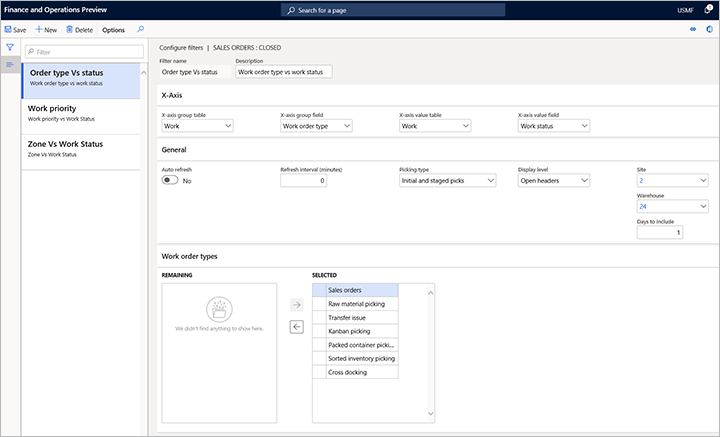
Palaa Lähtevän kuormituksen visualisoinnit -sivulle sulkemalla Määritä suodattimet -sivu.
Lähtevän kuormituksen visualisoinnit -sivulla näkyy nyt uusiin suodatusasetuksiin perustuvia tietoja. Uusi suodatin on nyt käytettävissä ja valitaan Suodatin-kentässä. Seuraavat kentät ovat käytettävissä kaavion yläosassa:
- Suodata – Tämä kenttä sisältää kaikki tähän mennessä luomasi suodattimet. Valitse suodatin, jonka tiedot näytetään kaaviossa.
- Päivitetty viimeksi – Tässä kentässä näkyy päivämäärä ja kellonaika, jolloin kaavion tietoja päivitettiin viimeksi.
- Arvioitu/todellinen aika – Jos järjestelmään on määritetty työstandardit, valitse tämä asetus Kyllä , jos haluat näyttää kertyneet arvioidut keräysajat kaavion kunkin sarakkeen yläosassa. Jos työn standardeja ei käytetä, tämä vaihtoehto ei ole käytettävissä.
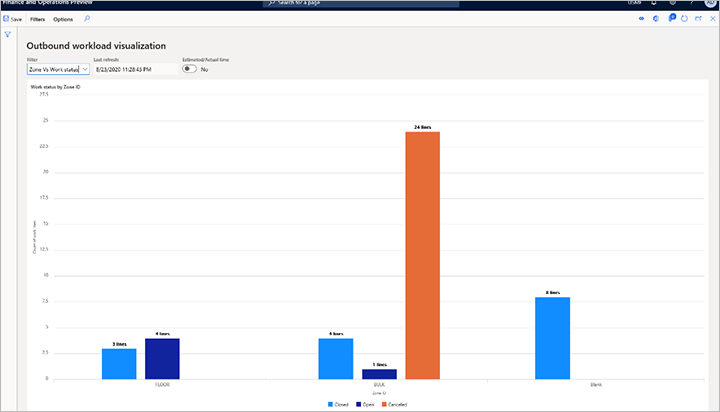
Näytä liitetyn työrivin tiedot valitsemalla jokin kaavion palkki.
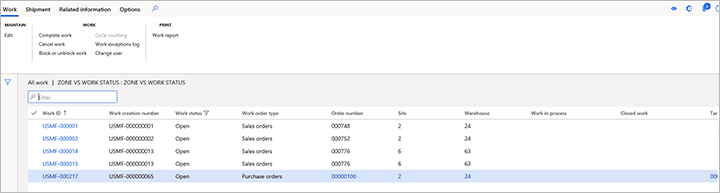
Esimerkki: vyöhykkeiden lähtevän kuormituksen visualisointi
Tässä esimerkissä määritetään visualisointi näyttämään kunkin vyöhykkeen työrivit ja kunkin työrivin tila (Avoin, Suljettu tai Peruutettu). Tässä tapauksessa voidaan määrittää suodatin, jossa on seuraavat asetukset:
- Suodata nimi– Syötä tälle suodattimelle nimi (kuten Zone vs. työn tila).
- Kuvaus – Kirjoita tälle suodattimelle lyhyt kuvaus (esimerkiksi Vyöhyke vs. työn tila).
- X-akseliryhmän taulu – Valitse sijainnit.
- X-akseliryhmä – Valitse vyöhykkeen tunnus.
- X-akselin arvotaulu – Valitse Työ, koska haluat tarkastella vyöhykkeen työt.
- X-akselin arvokenttä – Valitse Työn tila, koska haluat tarkastella työn tilaa.
- Automaattinen päivitys: Valitse, päivitetäänkö visualisointi automaattisesti.
- Keräystyyppi – Valitse Alustavat keräilyt ja vaiheidut keräilyt, koska haluat sisällyttää sekä alustavat keräilyt että keräilyt vaiheiden sijainnista. Toisin sanoen kaikki keräilytyörivit halutaan sisällyttää.
- Näyttötaso – Valitse avoimet rivit, koska haluat tarkastella rivien tietoja, ei työotsikkoa kohti.
Seuraavassa kuvassa on esimerkki tuloksena saatavasta kaaviosta.
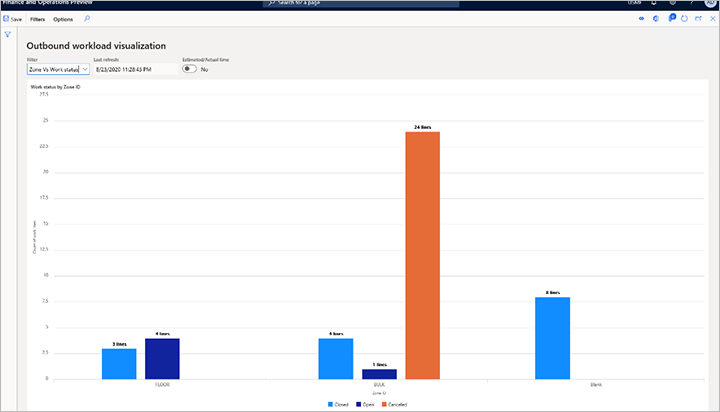
Kaaviossa on kaksi vyöhykettä, TUOTANTO ja MÄÄRÄ, sekä Tyhjä-niminen vyöhyke. Tyhjä-vyöhyke ilmaisee kaikki työrivit, jotka eivät ole vyöhykkeiden jäseniä. Kaavio näyttää aina kaikki ei-liittyvät suodatut tiedot tyhjänä, sillä näin saadaan mahdollisimman suuri näkyvyys. TUOTANTO-vyöhykkeen osalta kaavio näyttää kolme suljettua riviä ja neljä avointa riviä. MÄÄRÄ-vyöhykkeen osalta kaavio näyttää neljä suljettua riviä, yhden avoimen rivin ja 24 peruutettua riviä. Kaaviossa on vielä kahdeksan suljettua riviä, jotka eivät kuulu mihinkään vyöhykkeeseen ja jotka ovat siksi Tyhjä-vyöhykkeessä.